Специализированный торговый портал предлагает услуги и товары на сайте http://bizera.com.ua/ цель нашего сайта — помочь украинским производителям и поставщикам найти своих покупателей, а потребителям — сделать поиск и покупку необходимой продукции максимально удобными.
Данный урок средней сложности, поэтому, некоторые шаги могут показаться сложными, но почему бы не попробовать!
Примечание: данный урок выполнен в программе Photoshop CS6 – поэтому, некоторые скриншоты этой версии программы в уроке могут немного отличаться от предыдущих версий. Некоторые кисти можно найти только в программе Photoshop CS6.
Итоговый результат

Исходные материалы:
Модель
Текстура дерева
Кисти Гранж (выберите несколько из списка)
Видео урок
Если у вас возникнут какие-либо сложности при выполнении Шага 3, то вы можете просмотреть видео урок, где вы узнаете, как наложить текстуру дерева поверх изображения лица модели:
Видео — http://youtu.be/oafmWPr_T3o
Создайте новый документ размерами 800px Х 1136px, залейте задний фон цветовым оттенком #cccec9. Далее, мы добавим текстуру на задний фон. Откройте текстуру дерева, с помощью инструмента Прямоугольная область ![]() (rectangular marquee tool), выделите часть текстуры, как показано на скриншоте ниже:
(rectangular marquee tool), выделите часть текстуры, как показано на скриншоте ниже:

Скопируйте / вклейте выделенную часть текстуры на наш рабочий документ, примените масштабирование в соответствии с размерами документа. К слою с текстурой добавьте коррекцию:
Примечание переводчика: для добавления коррекции идём Изображение – Коррекция- Чёрно-белый (Image- Adjustments – Black and White).
Чёрно-белый (Black and White)
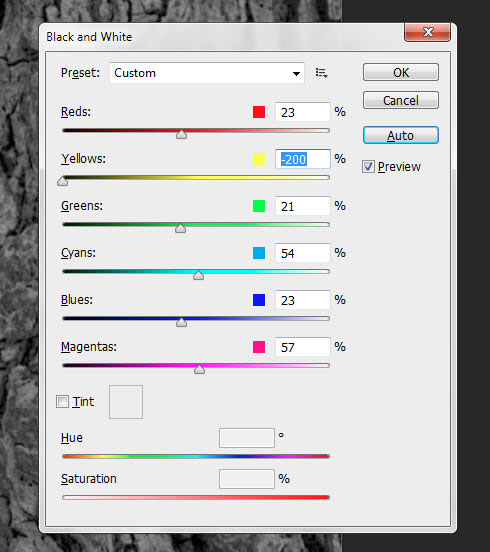
Уровни (Levels)

Поменяйте режим наложения для слоя с текстурой на Вычитание (Subtract). (для более ранних версий программы Photoshop, вместо данного режима вы можете использовать режимПерекрытие (overlay).
Примечание переводчика: автор меняет режим наложения через опцию Стили слоя.
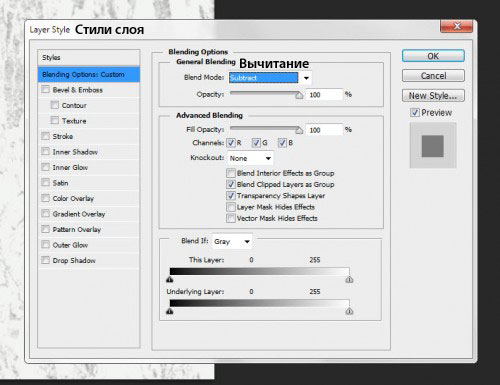
С помощью мягкой белой кисти, добавьте свечение в центре изображения:
Примечание переводчика: не забудьте создать новый слой поверх слоя с текстурой.
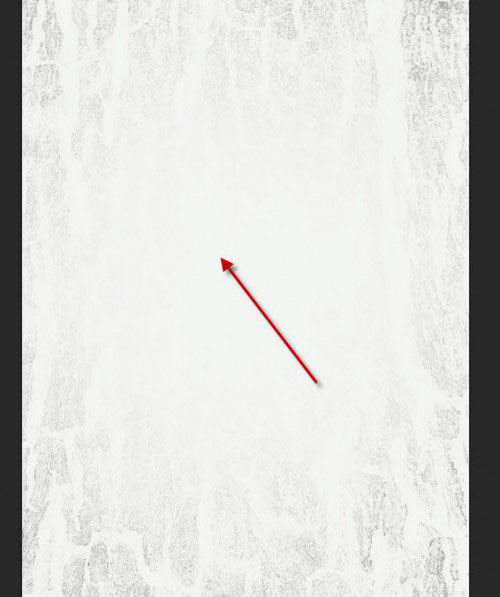
Далее, создайте новый слой. Примените кисть Гранж на новом слое – у меня получился следующий эффект.
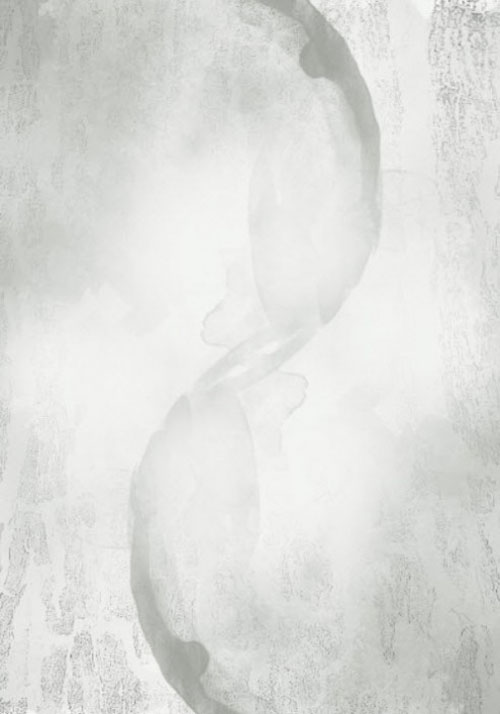
Откройте изображение модели. Вырежьте изображение модели, а затем скопируйте / вклейте скопированное изображение модели на наш рабочий документ:

Далее, к слою с моделью, добавьте фильтр Размытие по поверхности (surface blur), примените настройки, которые указаны на скриншоте ниже:
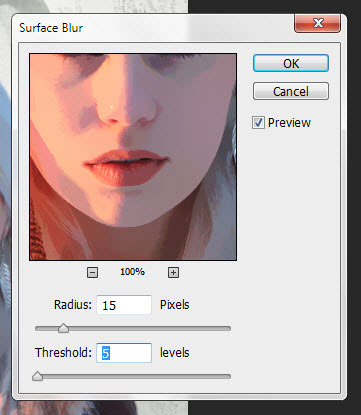
С помощью набора кистей Гранж, используя в качестве ластика, обработайте края изображения модели, как показано на скриншоте ниже: (старайтесь варьировать размер кисти во время прокраски).
Примечание переводчика: можно с помощью слой-маски, создать соответствующий эффект. Для этого, к слою с моделью, добавьте слой-маску, а затем с помощью чёрной кисти, обработайте контур изображения модели.

Далее, к слою с моделью, добавьте 3 корректирующих слоя в качестве обтравочных масок:
Чёрно-белый (Black and White)
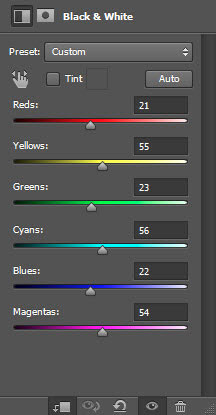
Скройте эффект корректирующего слоя Чёрно-белый (Black and White) на слой-маске слоя.
Примечание переводчика: перейдите на слой-маску корректирующего слоя, а затем с помощью кисти Гранж, скройте коррекцию. Область обработки кистью, выделена красным цветом на скриншоте ниже.

Уровни (Levels)
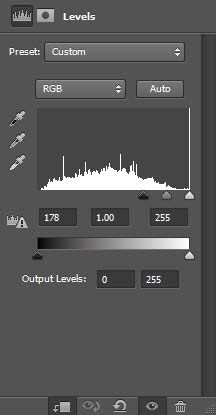
Скройте эффект корректирующего слоя Уровни (Levels) на слой-маске слоя.

Кривые (Curves)
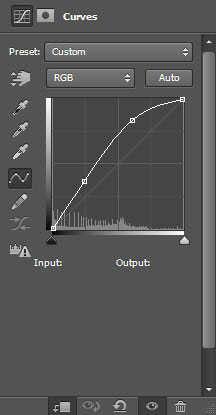
Результат на данный момент:

Далее, мы добавим текстуру коры дерева вокруг лица модели, используя инструмент Быстрое выделение (![]() quick selection tool) для выделение отдельных фрагментов текстуры коры дерева, а затем копируя / вклеивая выделенные фрагменты коры на наш рабочий документ, как показано на скриншоте ниже:
quick selection tool) для выделение отдельных фрагментов текстуры коры дерева, а затем копируя / вклеивая выделенные фрагменты коры на наш рабочий документ, как показано на скриншоте ниже:

Активируйте трансформацию, примените Искажение (Distort) к фрагменту коры дерева, как показано на скриншоте ниже:

Находясь на слое с фрагментом коры дерева, примените опцию Уточнить край (Refine Edge). С помощью данной опции, мы создадим более грубые края коры дерева.
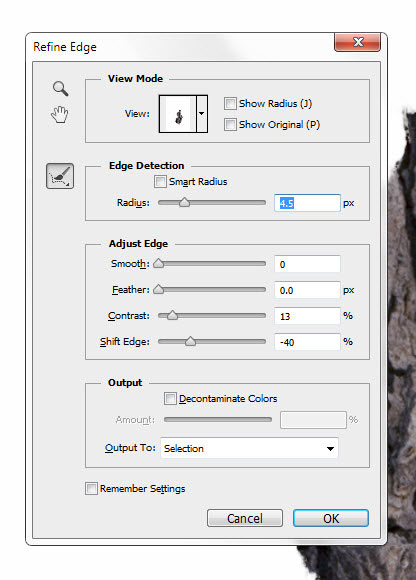
Далее, к слою с фрагментом коры дерева, примените 3 коррекции:
Чёрно-белый (Black and White)
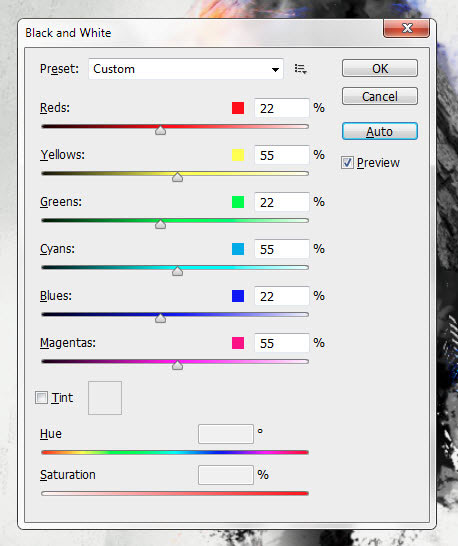
Уровни (Levels)
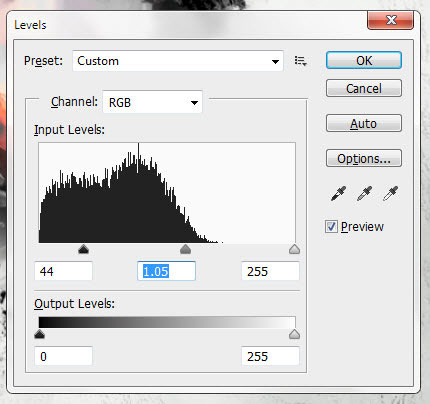
Кривые (Curves)
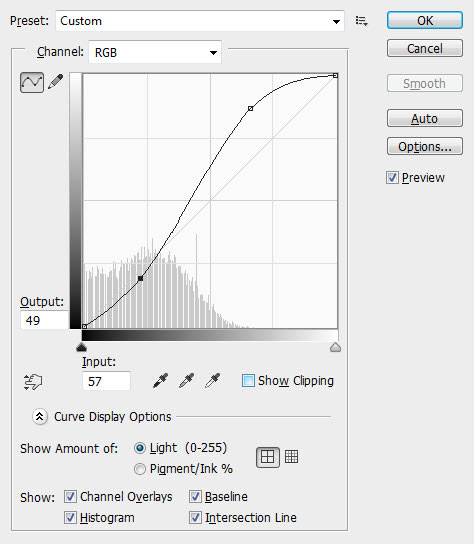
Далее, вы можете продублировать слой с фрагментов коры дерева. Сместите дубликаты слоёв, расположив их вокруг изображения лица модели, как показано на скриншоте ниже:

Мы завершили работу с текстурой. Давайте, выполним сведение, а затем продублируем слой с задним фоном. Выберите инструмент Штамп ![]() (clone stamp tool):
(clone stamp tool):
Примечание переводчика: для выполнения сведения, вы можете перейти на самый верхний слой, а затем нажмите клавиши (Ctrl+Shift+Alt+E). Далее, продублируйте объединённый слой.
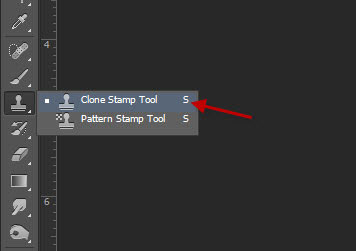
Установите мягкую кисть для инструмента Штамп ![]() (clone stamp tool):
(clone stamp tool):
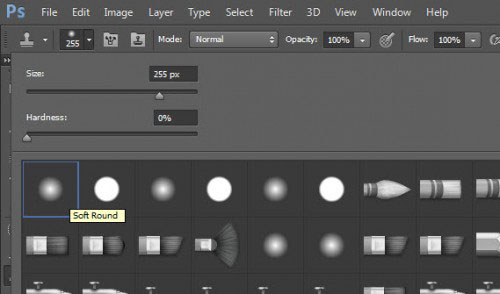
Выберите следующий участок в качестве источника клонирования, а затем прокрасьте вокруг изображения лица модели, как показано на скриншоте ниже:

Далее, с помощью слой-маски, скройте отдельные участки клонирования:
Примечание переводчика: к дубликату слоя, добавьте слой-маску и на слой-маске, скройте отдельные участки.
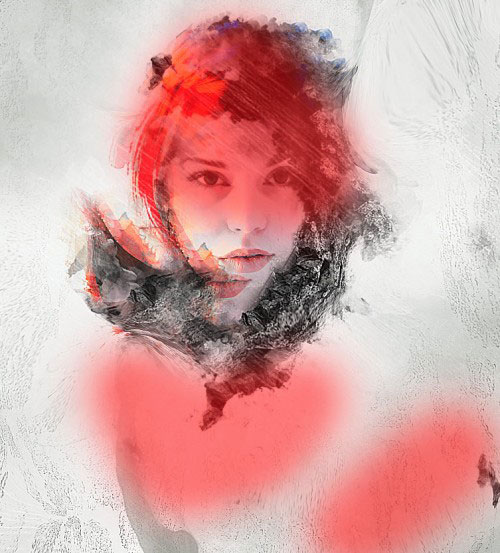
Вы также можете применить фильтр Пластика (liquify filter) к отдельным участкам изображения:

Результат на данный момент:

Далее, мы проведём небольшую цветовую коррекцию, слегка добавив цветовые оттенки. Добавьте следующие корректирующие слои.
Кривые (Curves)
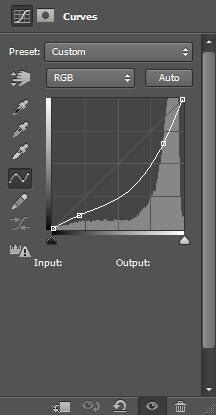
Скройте коррекцию на слой-маске корректирующего слоя Кривые (Curves):

Выборочная коррекция цвета (Selective Color)
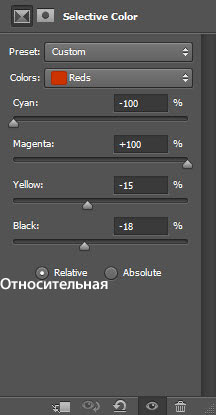
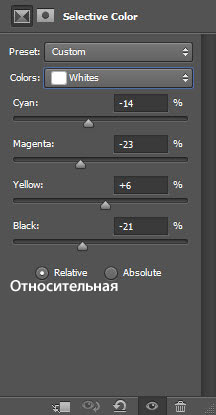
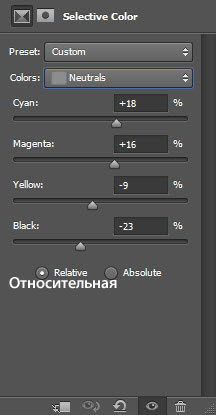
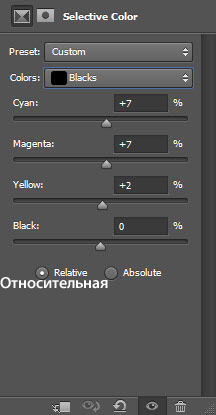
Цветовой Баланс (Color Balance)
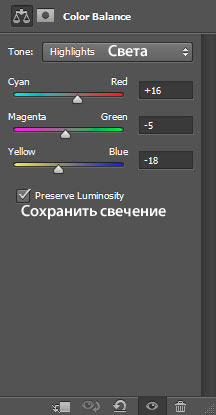
Результат.

Мы завершили урок! Надеюсь, вам понравился данный урок, и он был для вас полезным. До встречи, удачного вам дня!
Итоговый результат

Автор: James Qu
Переводчик: Садыгалиев Марат
Данный урок подготовлен для Вас командой сайта http://www.photoshop-master.ru